În Google Chrome, pentru a șterge și a dezactiva istoricul
Nu uita despre curățarea istoriei, și este mai bine să-l opriți. De exemplu, astfel de site-uri există, care pot utiliza aceste informații. Ei sunt utilizatori obișnuiți pentru a colecta informații și utilizarea în continuare pentru scopuri proprii. Pentru a evita diverse probleme, trebuie să urmați pașii de mai jos. Acestea vor ajuta pentru a șterge istoricul în Google Chrome complet sau parțial.
Opțiunea „Istoria“ este invocată într-un mod simplu. Pentru a face acest lucru:
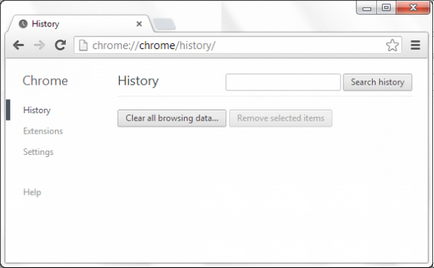
- Du-te înapoi în istoria browser-ului, faceți clic dreapta pe bara de marcaje.
- În Google Chrome, fereastra este activat cu meniul. Dați clic pe „Adăugați o pagină“.
- În „bookmark“, coloana „Nume“ trebuie să specificați numele legăturii.
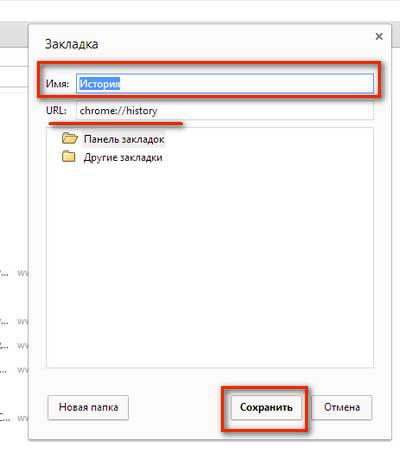
În cazul în care au fost făcute toate punctele, este adevărat că, ca urmare a barei de marcaje veți vedea o pictogramă în formă de ceas se confruntă cu un nume. Activați-l prin apăsarea butonului stâng al mouse-ului pe pictograma.
secvență de îndepărtare
Pentru a începe este de a deschide site-uri care au vizitat. Dacă este necesar, istoricul de curățare parțială, marca „bifați“ de lângă link-uri pe care doriți să le eliminați și ce să plece - părăsească celula martor. Apoi, faceți clic pe caseta „Ștergeți elementele selectate“.
Cu toate acestea, dacă doriți să ștergeți istoricul de căutare în întregime în Google Chrome, caz în care va fi butoane utile „Clear History“.
Ștergerea istoriei folosind „taste“
Această metodă este cea mai rapidă și cea mai avansată. CTRL + H - o combinație de taste care trebuie apăsate în același timp, se deschide o fereastră cu tab-ul „istorie“. Puteți da clic pe „Clear History“. În continuare, va fi disponibil la fereastra cu un set de acțiuni. comoditate semnificativă este capacitatea de a șterge informațiile despre site-urile vizitate pentru orice perioadă. Ieri, astăzi, în urmă cu o săptămână - toate înregistrate și disponibile pentru selecție. Numai necesitatea de a identifica toate „capusa“ și activați „Pentru tot timpul.“ Toate informațiile sunt șterse complet și permanent. Astfel, ați luat pentru a șterge istoricul în Google Chrome.
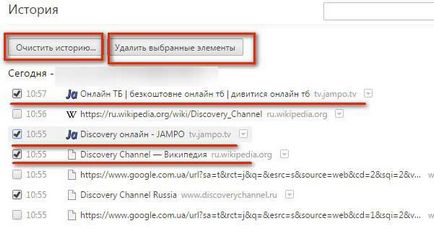
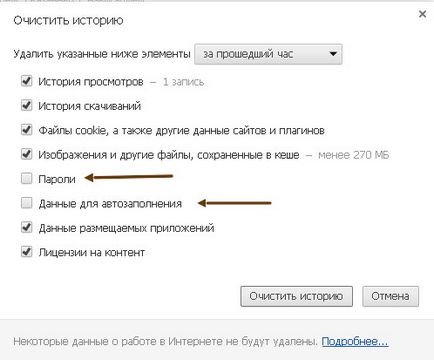
Există o altă metodă de ștergere a informațiilor prin utilizarea „taste“. Combinația Ctrl + Shift + Del, trebuie să faceți clic o dată. După activarea tastaturii Ctrl + Shift + tastele Del pe ecran va fi disponibil fereastra „Clear History“. Acest pas este trecut, deoarece procesul a fost descris mai sus.